|
Vea en esta sección como configurar un proceso para ser instanciado:
1.
|
Para ejecutar el proceso que será modelado en SE Workflow, SE Incidente o SE Problema, en primer lugar, configure la automatización que permitirá que el proceso sea instanciado. Incluya también, los atributos y/o formularios que podrán ser llenados durante la ejecución de las actividades.
|
2.
|
Con el proceso configurado, abra el diagrama de flujo, en modo de edición y agregue todos los ítems del proceso y conéctelos de acuerdo con el orden que serán ejecutados:
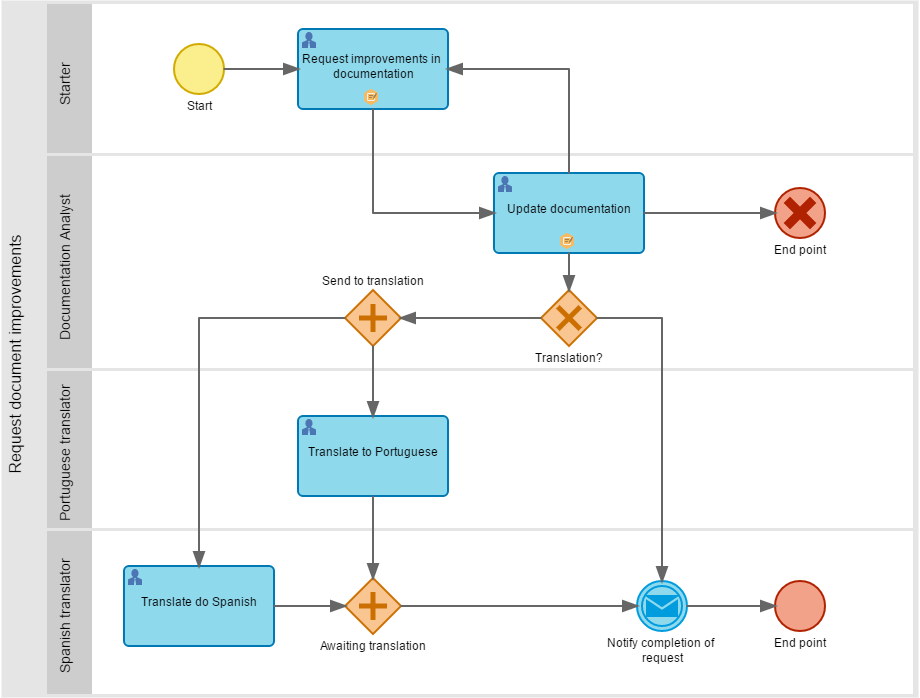 En este proceso ya fueron configurados los atributos y los formularios que serán llenados durante la ejecución de algunas actividades.
|
3.
|
Configure todas las acciones, de cada actividad/decisión del proceso. De forma predeterminada, el sistema crea automáticamente las acciones de la actividad, con rutas fijas, pero es posible configurarlas con ruta variable, basada en un campo de formulario o a través de un valor de algún atributo. En el ejemplo a continuación, fueron mantenidas las rutas fijas, pero fueron modificados los nombres de las acciones:
Cada flecha que sale de la actividad/decisión (flujo de salida) para cualquier ítem del diagrama de flujo, debe tener una acción configurada. De lo contrario, no podrá ser instanciado.
|
|
4.
|
Si después de la configuración de las acciones es identificado el uso, por ejemplo, de algún gateway incorrecto, no es necesario excluirlo. Para cambiarlo por otro gateway, selecciónelo en el diagrama de flujo. En este momento, al lado del gateway seleccionado, será presentado el icono  , que cuando se hace clic en él, presentará una pantalla con los gateways que podrán ser utilizados. Esta opción está disponible para eventos intermedios, eventos finales y gateways (excepto Decisión): , que cuando se hace clic en él, presentará una pantalla con los gateways que podrán ser utilizados. Esta opción está disponible para eventos intermedios, eventos finales y gateways (excepto Decisión):
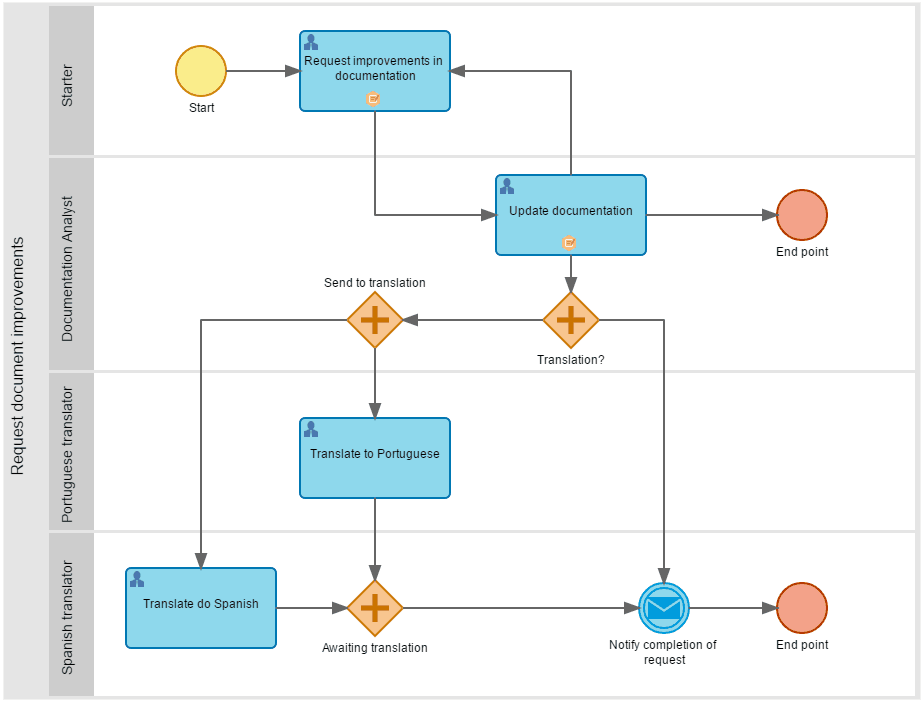
Recuerde que un ítem solo podrá ser modificado por otro ítem del mismo grupo, o sea, un evento intermedio solo podrá ser modificado por otro evento intermedio; un evento final solo podrá ser modificado por evento final; y un gateway solo podrá ser modificado por otro gateway.
|
|
5.
|
 Al seleccionar una actividad o decisión, serán presentadas las opciones: Asociar formularios, Asociar atributos y Copiar información para otra actividad. Al hacer clic en alguna de esas opciones, será presentada una pantalla que permitirá la asociación o la copia de información: Al seleccionar una actividad o decisión, serán presentadas las opciones: Asociar formularios, Asociar atributos y Copiar información para otra actividad. Al hacer clic en alguna de esas opciones, será presentada una pantalla que permitirá la asociación o la copia de información:
▪Asociar formulario: Al hacer clic en esta opción, será presentada una pantalla que permitirá la asociación de un formulario en la actividad en cuestión. Si el formulario que será asociado no existe, accione el botón Nuevo formulario, disponible en la pantalla de asociación. Los detalles de cómo registrar un nuevo formulario pueden ser consultados en la documentación de SE Formulario. ▪Asociar atributos: Al hacer clic en esta opción, será presentada una pantalla que permitirá la asociación de atributos. Si la opción "Atributos del proceso" está seleccionada, solo serán presentados los atributos asociados al proceso que contiene la actividad en cuestión. Sin embargo, si la opción "Todos" está seleccionada, serán presentados todos los atributos registrados, del menú Configuración  Atributo. En la pantalla de asociación, también se permite la inclusión de nuevos atributos. Para obtener más detalles sobre el registro de atributos, acceda a la sección Configurando un nuevo atributo. Atributo. En la pantalla de asociación, también se permite la inclusión de nuevos atributos. Para obtener más detalles sobre el registro de atributos, acceda a la sección Configurando un nuevo atributo. ▪Copiar información para otra actividad: Al hacer clic en esta opción, será presentada una pantalla que permitirá la copia Formularios, Atributos, Indicadores y Documentos de la actividad en cuestión para otra actividad del proceso. Para realizar la copia, marque la información que será copiada y, enseguida, seleccione la actividad que recibirá la información. Si la opción "Aplicar a todas las actividades" está marcada, la información seleccionada se copiará a todas las actividades del proceso; de lo contrario, seleccione en el campo Actividad, la actividad donde la copia será aplicada.
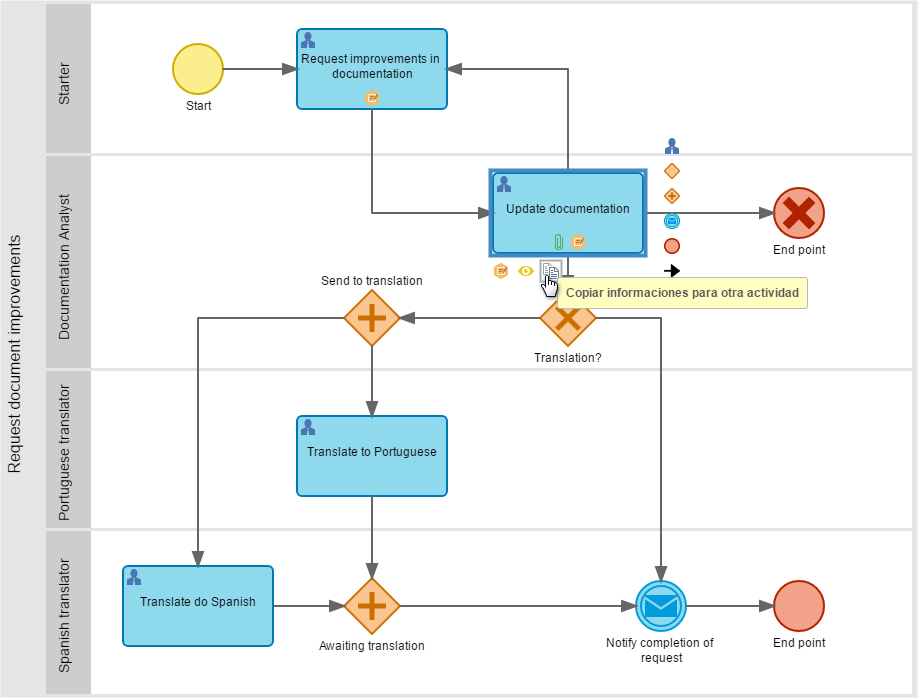
El resumen presentado en el menú emergente de la actividad también se muestra en el panel de resumen.
|
|
6.
|
Es posible utilizar fórmulas en el flujo de salida de un gateway siempre que sea necesario que la ruta varíe de acuerdo con un valor de atributo o campo de formulario. En el ejemplo a continuación, el gateway O Exclusivo (XOR) tiene como flujo de salida un evento Mensaje (enviar), que llevará a la finalización de la instancia del proceso y un gateway Paralelo (AND), que habilitará dos actividades simultáneas. Como el gateway XOR tiene un comportamiento donde deberá ser habilitado solo un flujo de salida, entonces fue configurado, para el flujo de salida Paralelo AND, una fórmula que verifica el valor del atributo "DOC-01 - The changes requires translation?" (llenado en la actividad Update documentation) y devuelve el valor 'Verdadero', cuando el valor del atributo sea Yes, o 'Falso' cuando el valor del atributo sea No. De esta forma, en las instancias en que se selecciona el valor 'Yes' para el atributo "DOC-01 - The changes requires translation?", en la actividad "Update documentation", será habilitado el flujo para el gateway "Send to translation", mientras que en las instancias en que se selecciona el valor 'No' para el mismo atributo, será habilitado el flujo para el evento de mensaje "Notify completion of request".
Ejemplo de fórmula en el flujo de salida: Send to translation
|
Ejemplo de fórmula en el flujo de salida: Notify completion of request
|
▪En el ejemplo arriba, la acción "Document updated" de la actividad "Update documentation" fue configurada para que el llenado de atributos sea obligatorio. De esta forma, será garantizado que habrá algún valor llenado en el atributo para que la fórmula defina cual ruta será habilitada una vez que el gateway XOR sea ejecutado. ▪Recuerde que al menos un flujo de salida del gateway debe ser definido como estándar, para que este sea habilitado cuando ningún otro flujo de salida sea habilitado (condición definida en la fórmula devolver 'Falso' o ningún valor). |
|
7.
|
Después que las acciones de todas las actividades, flujos de salida de gateways y eventos de mensaje sean configurados, accione el botón Evaluar proceso para verificar si el proceso puede ser instanciado.
|
8.
|
Si no hay ningún error en la configuración y modelado, el proceso podrá ser instanciado en SE Workflow, SE Incidente o SE Problema, según la automatización configurada.
|
|





